软件密码设置及添加开票员
【】双击开票软件图标,打开软件,如下图

【】等待软件打开的界面,左上角是软件版本,如下图,最近的最新版本是V2.0.21 180326
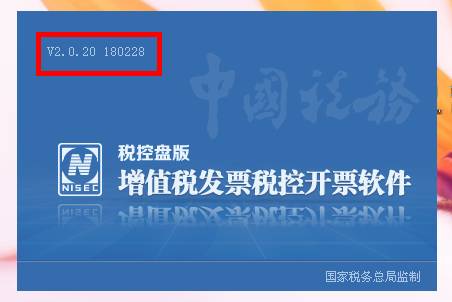
【】输入税控盘密码8个8 ,可以把“记住密码”的√点上,以后打开软件就不问了,然后点确定,如下图
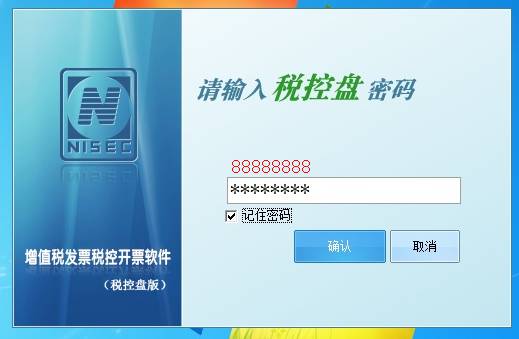
【】第一次打开软件,会自动进入打开向导,提示设置管理员密码,
为了避免忘记,最好不设置,也就是什么都不写,直接点下一步,如下图
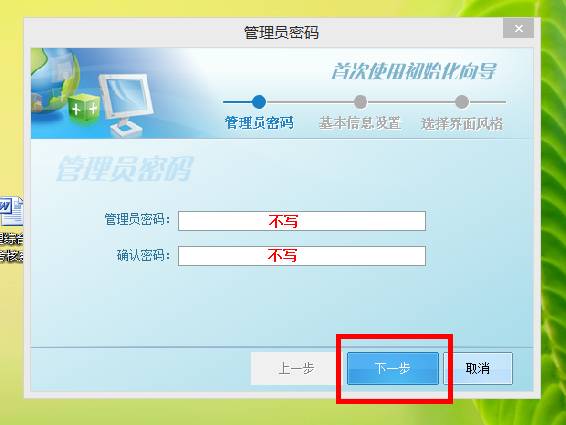
【】将您公司信息填写上,没有的内容用小横线“-”代替,
所填内容会在开票时显示在发票左下方销售方区域内,然后点下一步,如下图
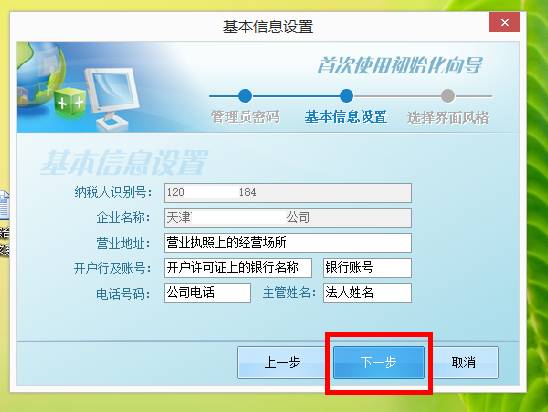
【】选择软件界面风格,建议“快捷方案”比较好,然后点下一步,如下图
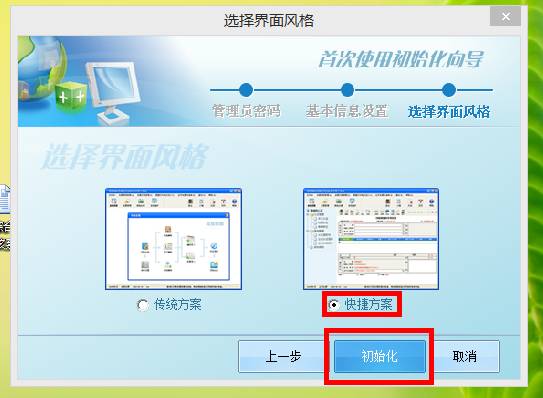
【】管理员口令,由于没设置,所以没有,什么都不写,直接点“登陆”,如下图
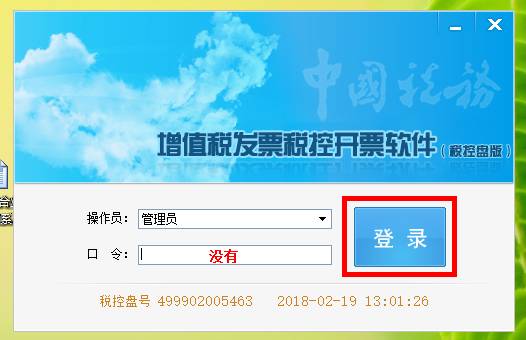
【】对于第一次使用的用户,然后会要求输入“税务证书密码”,先在桌面上找到黄色小钥匙图标“NISEC用户管理工具”,如下图
双击打开

【】然后点击“设置口令”,输入两遍“123456”,点确定,税务证书密码就是“123456”,点确认继续。
(由于税务证书密码,第一次登陆会问,以后为了方便使用就不问了,但是在升级或改税号或新电脑上使用开票软件,登陆软件会问,
所以很容易忘记,最好把“税控盘密码8个8”和“税务证书密码123456”写小纸条上贴在税控盘上,以免忘记)
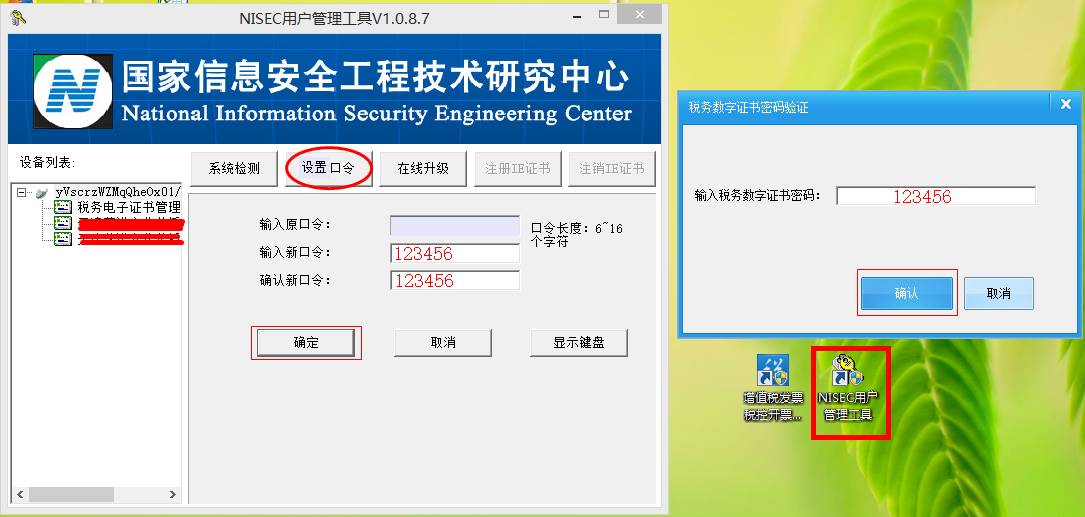
【】打开软件后,软件会自动检测软件版本和商品编码版本,稍等一下,如下图
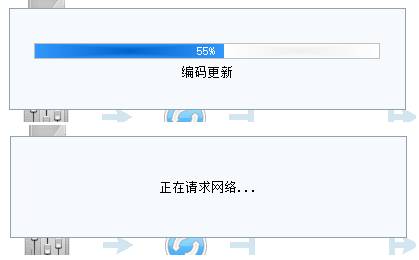
【】打开软件后,点击“参数设置”,检查一下所填写的公司信息对不对,没有的内容用小横线“-”代替,如下图
以后想修改销售方相关信息,就是在这里修改
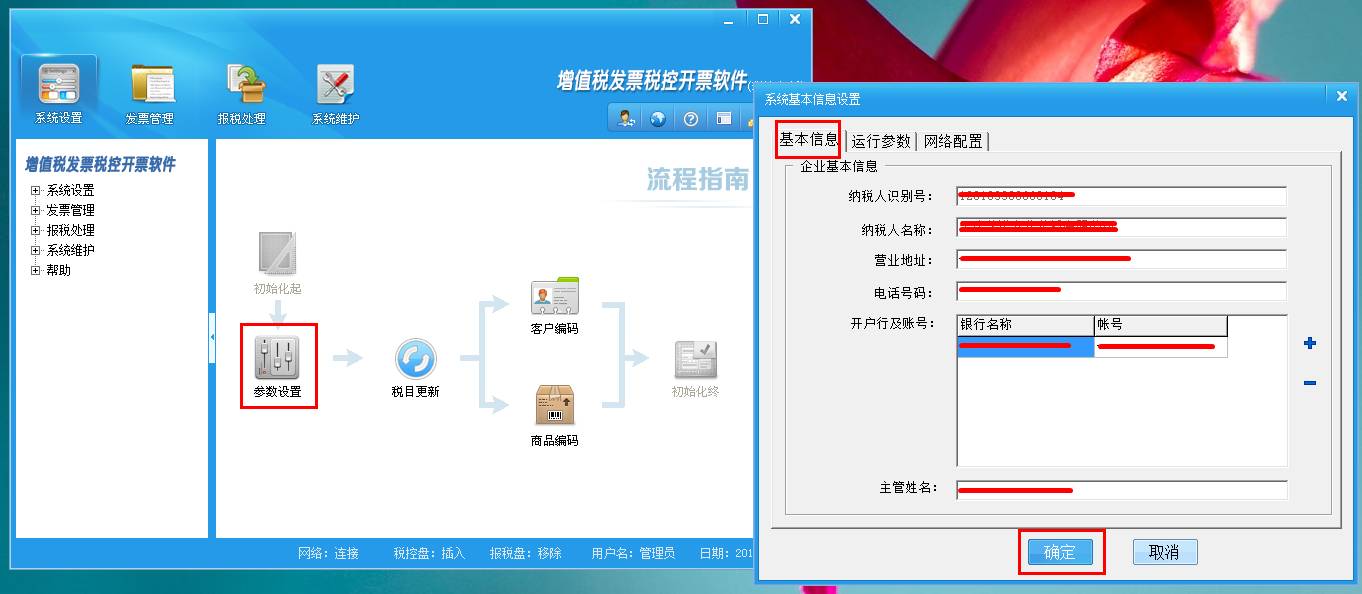
【】打开软件后,点击“参数设置”,点击“网络配置”,检查一下,服务器地址和端口对不对,
服务器地址:zzssjb.tjsat.gov.cn
服务器端口:443
然后点击“测试连接”,会显示“测试成功”,如下图
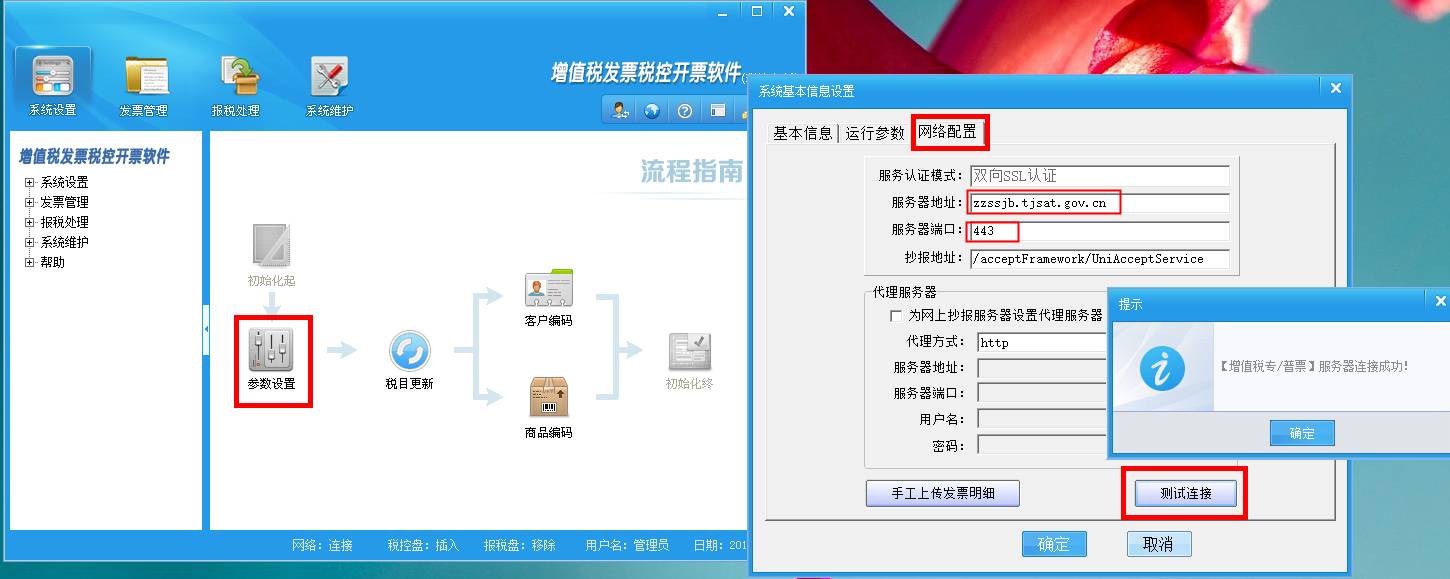
【】设置开票员,点击“系统维护”,点击“操作员管理”
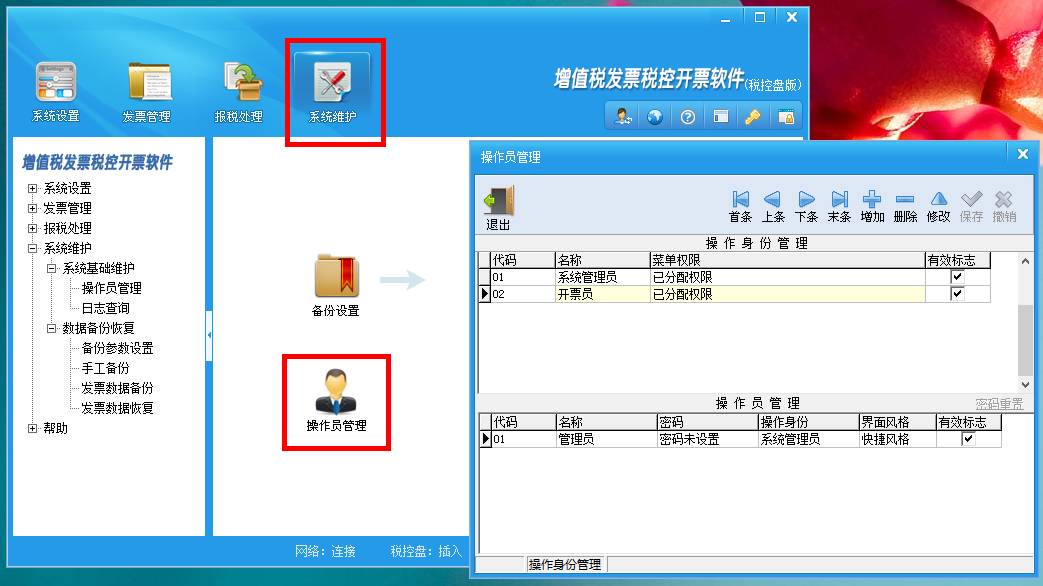
【】单击下图的下半部分的那一行
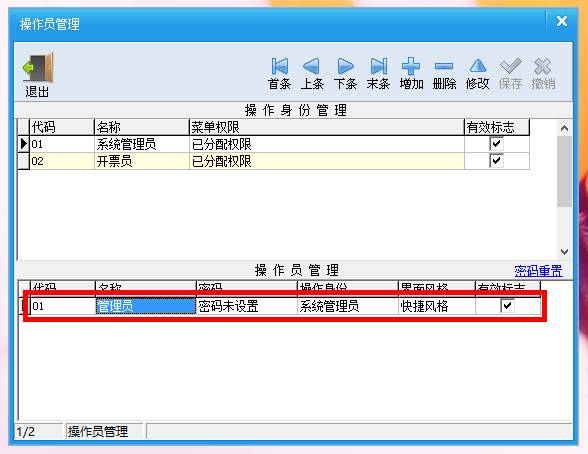
【】然后,点击右上角“增加”,下面会多一行,填入开票员姓名,操作身份选择“开票员”,界面风格选择“快捷风格”
最后点击右上角“保存”,如下图

【】把软件关闭,开票时,打开软件,操作员那里点开下拉菜单选择开票员的名字,登陆软件,
开票时,发票下面的开票员就会显示开票员的姓名,否则开票员那里会显示“管理员”
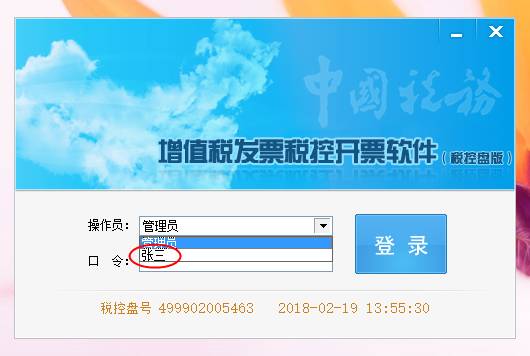
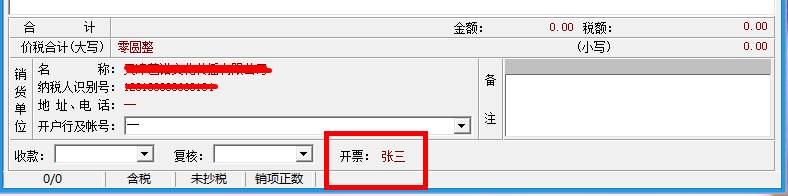
【】这个是添加开票员的视频教程“添加开票员视频教程”